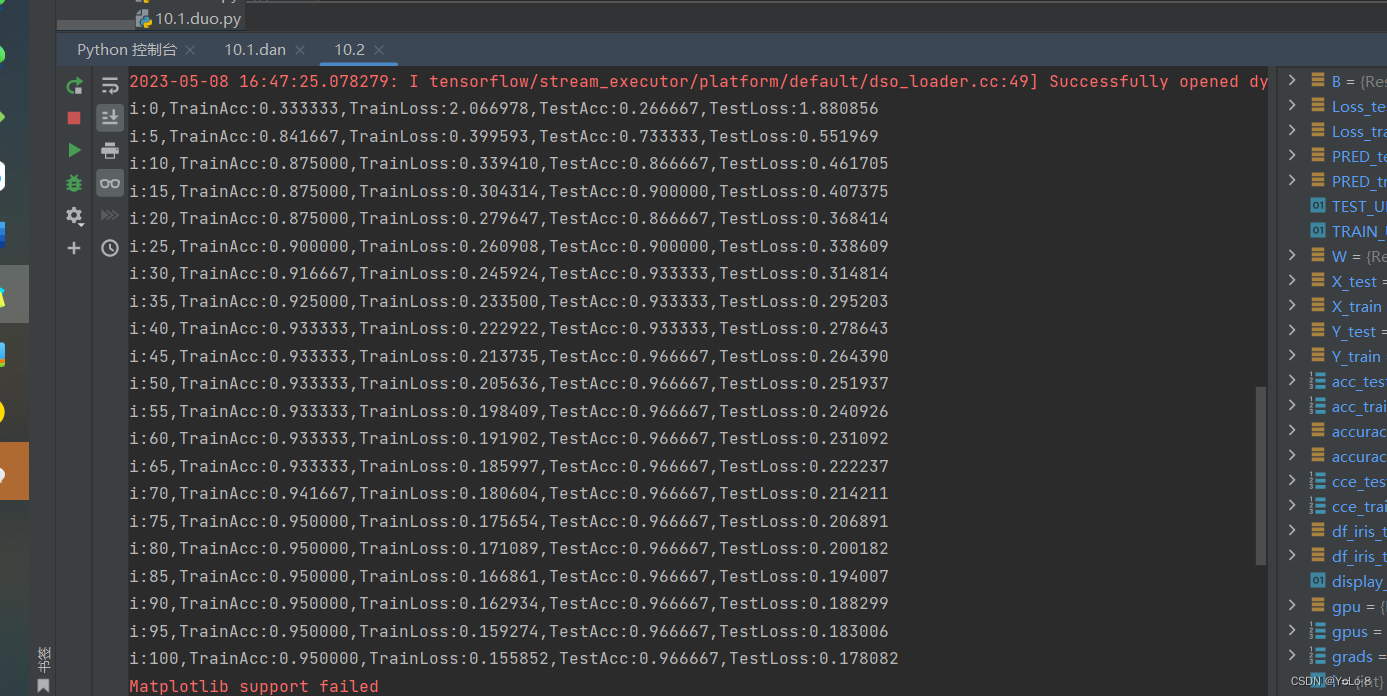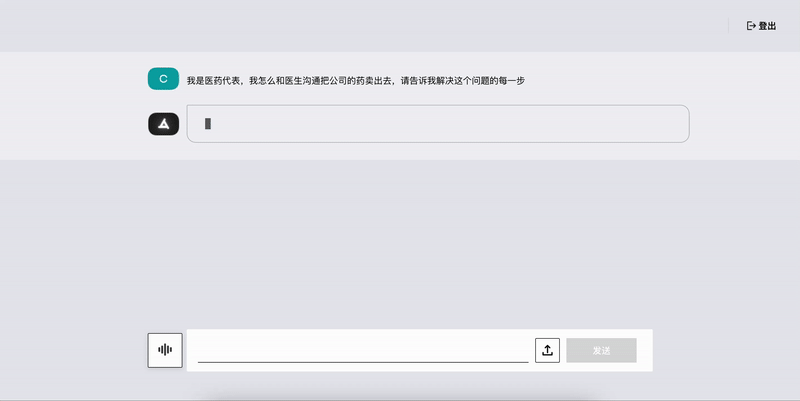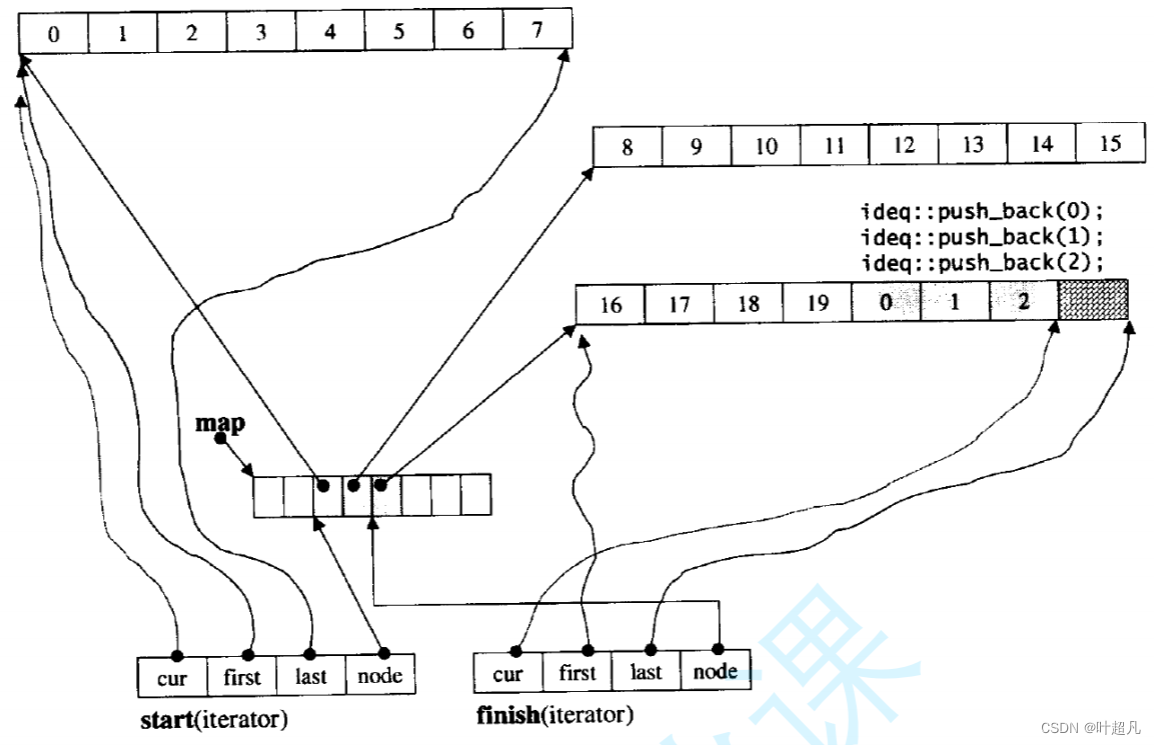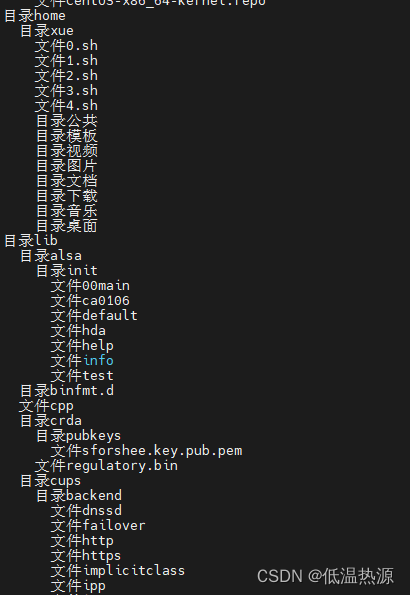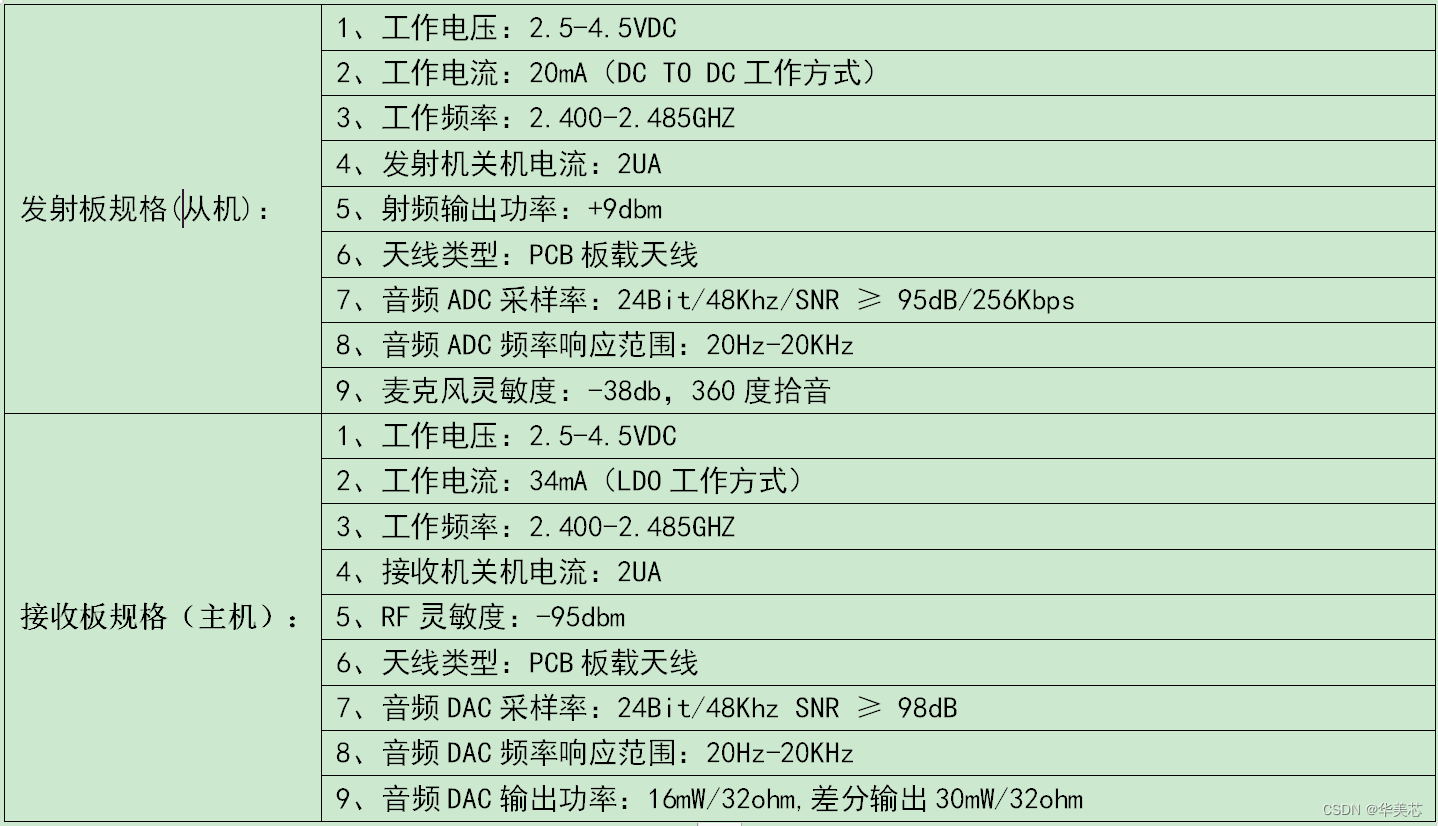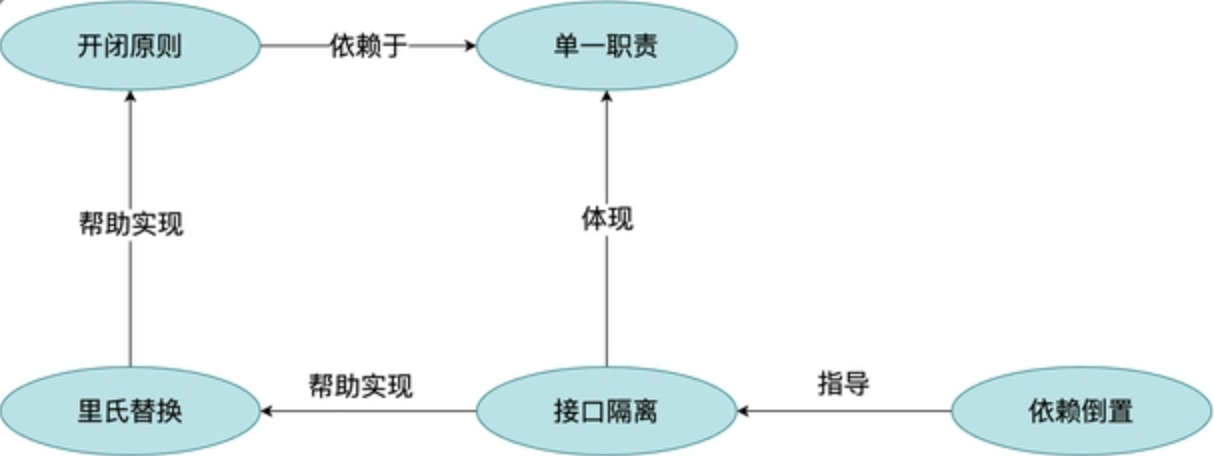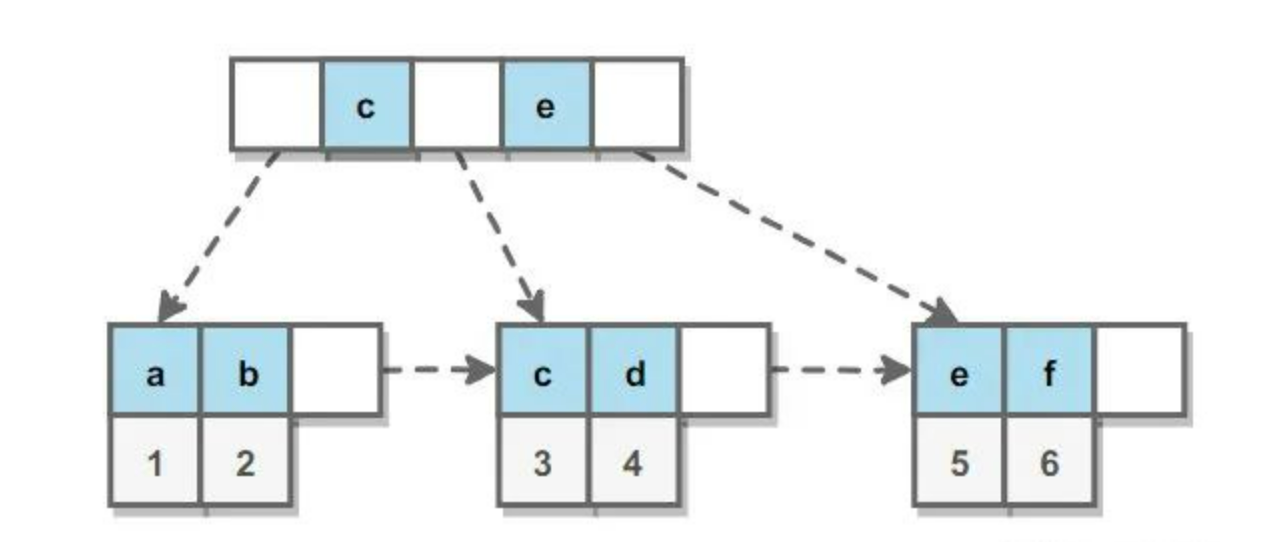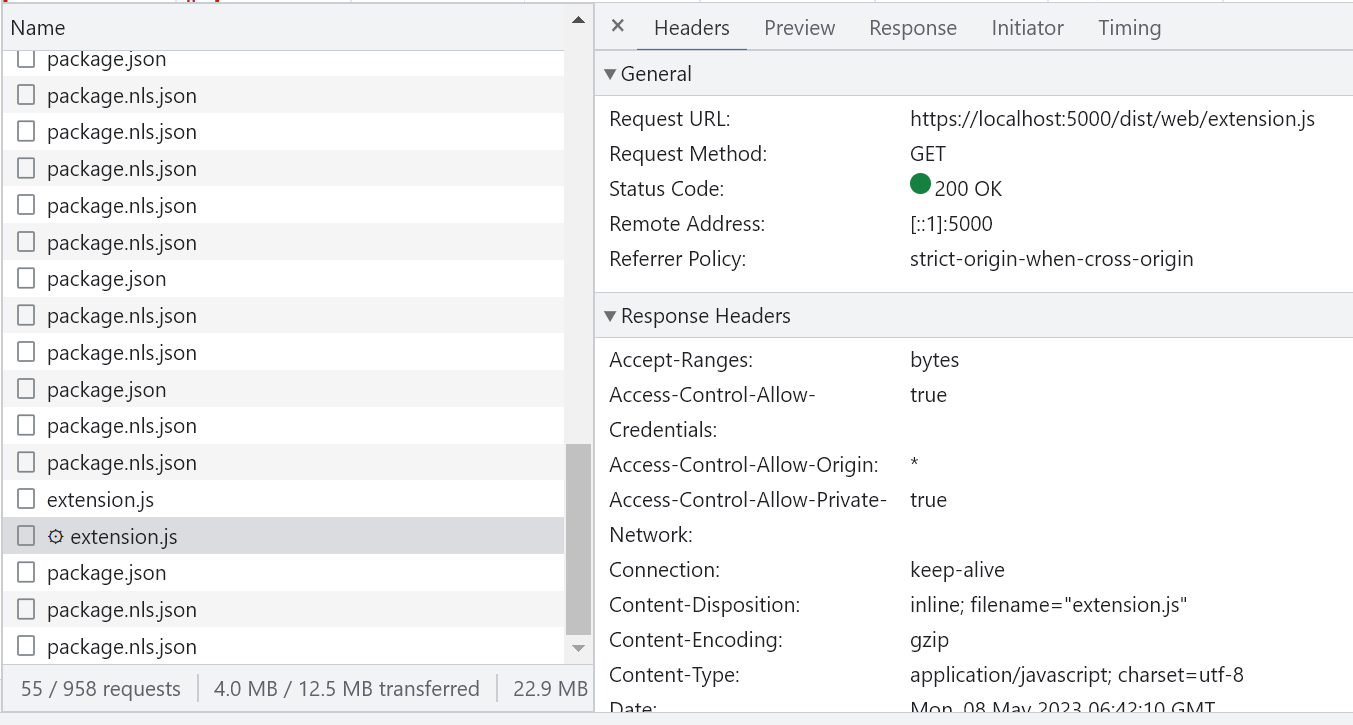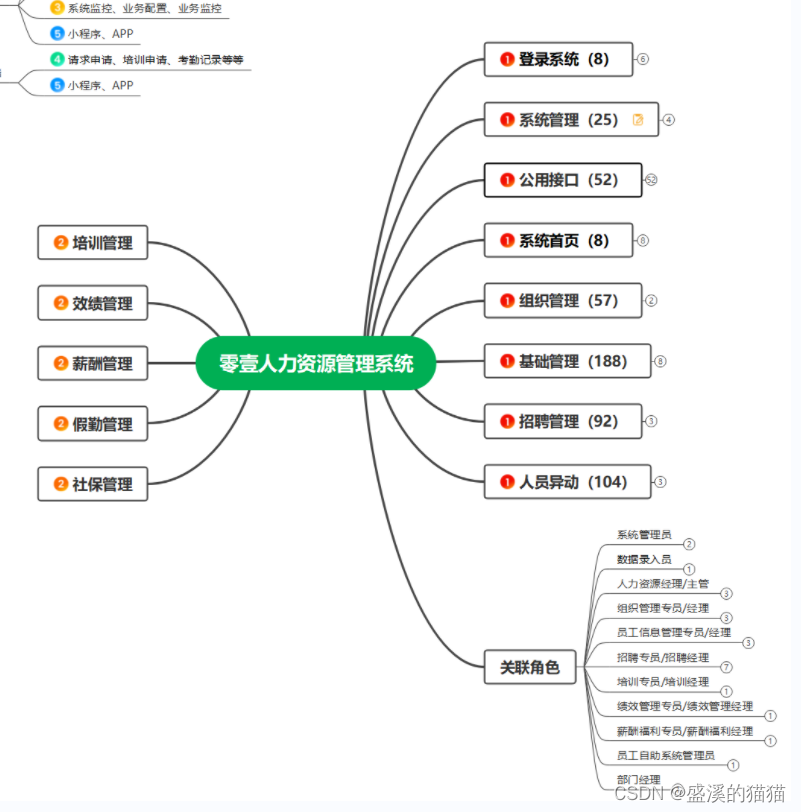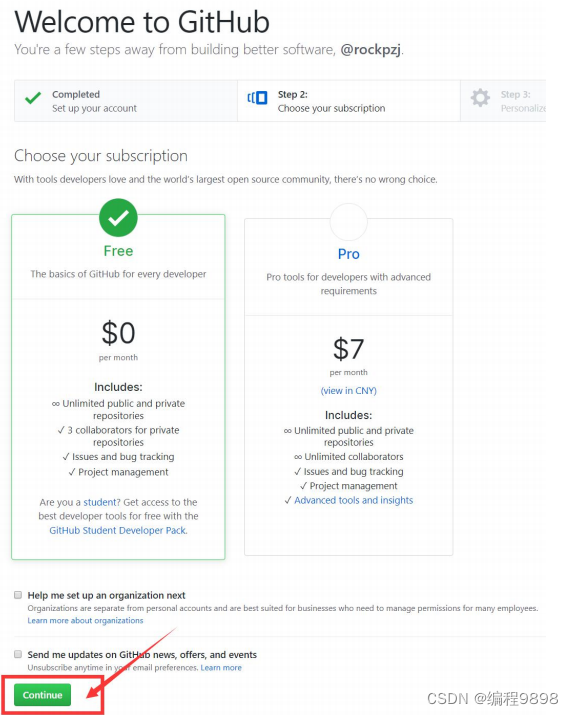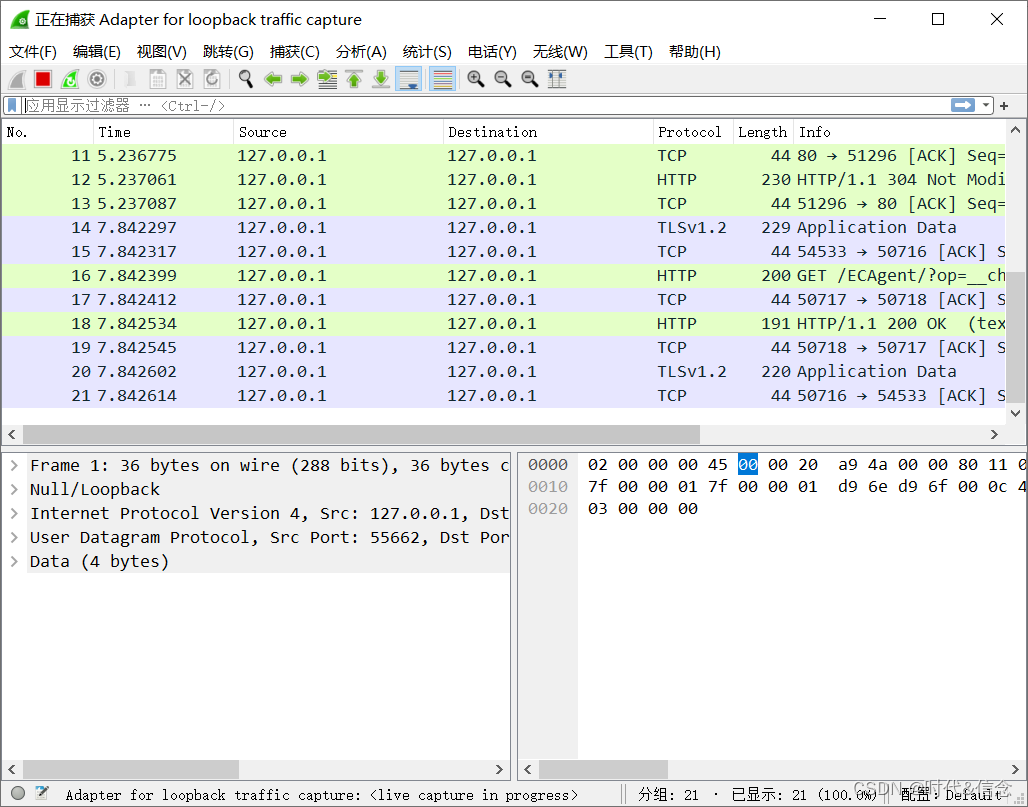目录
图像的读取、显示和保存
获取图像属性
图像截取
绘图功能
画线
画矩形
画圆圈
画椭圆
画多边形
向图像添加文本
图像的读取、显示和保存
# 导入 OpenCV
import cv2
# 读取图片-与python文件相同目录
img = cv2.imread("image.png", cv2.NORM_HAMMING)
# 显示窗口命名 0表示cv2.WINDOW_NORMAL
cv2.namedWindow("demo",0)
# 窗口调整大小
cv2.resizeWindow("demo", 400, 500)
# 显示加载的图像
cv2.imshow("demo", img)
# 窗口保持显示(回车键可关闭窗口)
cv2.waitKey(-1)
# 销毁所有窗口
cv2.destroyAllWindows()
# 保存图像
cv2.imwrite("D:\\demo.png", img)
cv2.imread(),cv2.imshow(),cv2.imwrite()分别表示读取图片,显示图片,写入图片
- retval = cv2.imread(文件名 [,显示控制参数])
- cv2.IMREAD_UNCHANGED:不改变,原始图像
- cv2.IMREAD_GRAYSCALE:灰度
- cv2.IMREAD_COLOR:彩色
- Nonc = cv2.imshow(窗口名, 图像变量名)
- retval = cv2.waitKey([delay])
delay 说明:delay > 0 :等待 delay 毫秒
delay < 0 :等待键盘单击
delay = 0 :无限等待
- cv2.destroyAllWindows()
销毁所有窗口,清除内存的缓存
获取图像属性
img.shape img.dtype img.size
OpenCV像素通道就按照B、G、R的顺序存放 B->BLUE 蓝色 G->Green 绿色 R->RED红色
# 导入 OpenCV
import cv2
# 读取图片-与python文件相同目录
img = cv2.imread("image.png", cv2.NORM_HAMMING)
#获取图像形状
print(img.shape) #打印结果:(2732, 1878, 3) 表示 高 宽 通道数 (h,w,c)
print(len(img)) #打印高:2732
print(len(img[0]))#打印高:1878
#获取图像类型
print(img.dtype) #打印结果:uint8
#获取图像像素个数
print(img.size) #打印结果:15392088uint8表示无符号整数,没有符号位,8个比特位全部用来表示整数,所以数据范围是0到255。
可以用比较小的图片直观的看下打印出来的矩阵
eg:(4,2,3)的矩阵
import numpy as np
a = np.array([
[[1, 2, 3], [4, 5, 6]],
[[1, 2, 3], [4, 5, 6]],
[[1, 2, 3], [4, 5, 6]],
[[1, 2, 3], [4, 5, 6]]
])
print (a.shape) # (4,2,3 )图像截取
# 导入 OpenCV
import cv2
# 读取图片-与python文件相同目录
img = cv2.imread("test1.jpg", cv2.NORM_HAMMING)
cv2.imshow("test",img)
cv2.waitKey(-1)
# 销毁所有窗口
cv2.destroyAllWindows()
#表示 高取190到380像素的点,宽取340到410像素点
img = img[190:380,340:410]
cv2.imwrite("test11.jpg",img)
cv2.imshow("test",img)
cv2.waitKey(-1)
# 销毁所有窗口
cv2.destroyAllWindows()运行效果
原始图片
 截取后的图片=>
截取后的图片=> 
绘图功能
OpenCV绘制不同的几何形状
包括cv.line(),cv.circle(),cv.rectangle(),cv.ellipse(),cv.putText()

画线
要绘制一条线,您需要传递线的开始和结束坐标。我们将创建一个黑色图像,并从左上角到右下角在其上绘制一条蓝线。
import numpy as np
import cv2 as cv
# 创建黑色的图像
img = np.zeros((512,512,3), np.uint8)
# 绘制一条厚度为5的蓝色对角线
cv.line(img,(0,0),(511,511),(255,0,0),5)
cv.imshow("test",img)
cv.waitKey(-1)
# 销毁所有窗口
cv.destroyAllWindows()运行效果==>
numpy.zeros(shape, dtype=float)
各个参数意义:
shape:创建的新数组的形状(维度)。dtype:创建新数组的数据类型。
返回值:给定维度的全零数组。创建白色画布 img = np.zeros((512,512,3), np.uint8)+255
画矩形
要绘制矩形,您需要矩形的左上角和右下角。这次,我们将在图像的右上角绘制一个绿色矩形
import numpy as np
import cv2 as cv
# 创建黑色的图像
img = np.zeros((512,512,3), np.uint8)+255
print(img)
cv.rectangle(img,(384,0),(510,128),(0,255,0),3)
cv.imshow("test",img)
cv.waitKey(-1)
# 销毁所有窗口
cv.destroyAllWindows()
画圆圈
要绘制一个圆,需要其中心坐标和半径
import numpy as np
import cv2 as cv
# 创建黑色的图像
img = np.zeros((512,512,3), np.uint8)+255
print(img)
cv.circle(img,(447,63), 63, (0,0,255), -1)
cv.imshow("test",img)
cv.waitKey(-1)
# 销毁所有窗口
cv.destroyAllWindows() 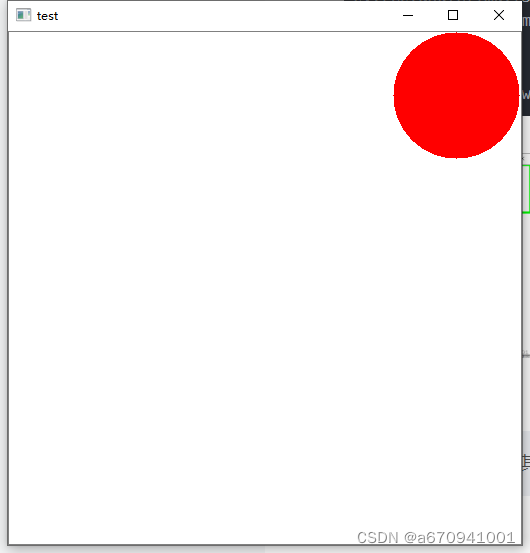
画椭圆
要绘制椭圆,我们需要传递几个参数。一个参数是中心位置(x,y)。下一个参数是轴长度(长轴长度,短轴长度)。angle是椭圆沿逆时针方向旋转的角度。startAngle和endAngle表示从主轴沿顺时针方向测量的椭圆弧的开始和结束。即给出0和360给出完整的椭圆。
import numpy as np
import cv2 as cv
# 创建黑色的图像
img = np.zeros((512,512,3), np.uint8)
print(img)
cv.ellipse(img,(256,256),(100,50),0,0,180,255,-1)
cv.imshow("test",img)
cv.waitKey(-1)
# 销毁所有窗口
cv.destroyAllWindows()画多边形
要绘制多边形,首先需要顶点的坐标。将这些点组成形状为ROWSx1x2的数组,其中ROWS是顶点数,并且其类型应为int32。在这里,我们绘制了一个带有四个顶点的黄色小多边形。
pts = np.array([[10,5],[20,30],[70,20],[50,10]], np.int32)
pts = pts.reshape((-1,1,2))
cv.polylines(img,[pts],True,(0,255,255))
注意 如果第三个参数为False,您将获得一条连接所有点的折线,而不是闭合形状。 cv.polylines()可用于绘制多条线。只需创建要绘制的所有线条的列表,然后将其传递给函数即可。所有线条将单独绘制。与为每条线调用**cv.line**相比,绘制一组线是一种更好,更快的方法。

向图像添加文本
要将文本放入图像中,需要指定以下内容。 - 您要写入的文字数据 - 您要放置它的位置坐标(即数据开始的左下角)。 - 字体类型(检查**cv.putText**文档以获取受支持的字体) - 字体比例(指定字体大小) - 常规的内容,例如颜色,厚度,线条类型等。为了获得更好的外观,建议使用lineType = cv.LINE_AA。
import numpy as np
import cv2 as cv
# 创建黑色的图像
img = np.zeros((512,512,3), np.uint8)
print(img)
font = cv.FONT_HERSHEY_SIMPLEX
cv.putText(img,'OpenCV',(10,500), font, 4,(255,255,255),2,cv.LINE_AA)
cv.imshow("test",img)
cv.waitKey(-1)
# 销毁所有窗口
cv.destroyAllWindows()